Для каждой ОС есть свой способ быстро посмотреть пароль. Я попытался рассмотреть все самые необходимые и популярные.
- Как узнать пароль Wi-Fi на компьютере или ноутбуке Виндовс 7
- Ищем пароль в стандартной «восьмёрке»
- Простой способ посмотреть пароль Wi-Fi на Windows 10 и 8.1
- Использование командной строки
- Дополнительные программы для доступа к Wi Fi
- Узнаем пароль Wi-Fi в настройках роутера
- Метод просмотра пароля Wi-Fi для гаджетов Андроид
- Где увидеть пароль ВайФая на Mac OS?
- Подключение маршрутизатора напрямую к PC
Коротко самые востребованные методы. Для Виндовс 7
- Наведите курсор на панель задач и кликните по значку Вай-Фая в трее;
- Ищем своё соединение, жмём по нему правой клавишей мышки и переходим в свойства беспроводной сети;
- Откроется окошко, в котором нужно войти во вкладку «Безопасность» и установить галочку на параметре отображения вводимых символов.
Для Win 10 чуть посложнее.
Забыли пароль от Wi-Fi ? Сейчас Покажу
- Заходим в «Центр управления сетями и общим доступом» через поисковый значок или панель управления. Попасть сюда же можно нажав по иконке соединения в области уведомлений и выбрав «Сетевые параметры»
- Система покажет список активных подключений, отыщите необходимое, после чего нажмите по его названию;
- Запустите окно с информацией про подробное состояние WLAN, выбирайте «Свойства беспроводной сети»;
- Переключаемся на вкладку «Безопасность»;
- После установки галочки на соответствующем пункте отображения набираемых знаков, сможете легко увидеть WiFi-ключ.
Чтобы долго не искать меню со всеми соединениями Зажимаем комбинацию клавиш Win + R, в появившемся окне введите ncpa.cpl и нажмите ОК
Источник: yandex.ru
Как узнать пароль Wifi
Как узнать пароль от Wifi? Рано или поздно каждый из нас задается этим вопросом. Например, когда в доме появилось еще одно устройство, которое Вы тоже хотите подключить к сети через Wifi-соединение, а заветная бумажечка с паролем утеряна, текстовый документ удален, а сами Вы не помните, т.к. в силу своей гениальности и креативности придумали очень замысловатый пароль.
Не отчаивайтесь! Портативная программа Router Scan без труда сделает все это за Вас. Не только найдет, но еще и покажет буквально за считанные секунды!

Узнать пароль роутера Вай фай
Программа не требует установки. Достаточно кликнуть по файлу запуска, и она начнет свою работу. Буквально за считанные секунды Router Scan обнаружит и отобразит всю нужную Вам информацию. Программа делает это двумя способами:
1. Подбирает логин/пароль к роутеру из списка стандартных, благодаря чему получает доступ.
2. Использует неразрушающие и не приносящие вред уязвимости для определенной (конкретной) модели маршрутизатора, в результате чего получает доступ или путь для обхода авторизации.
Как узнать пароль от своего Wifi роутера
Теперь Вы можете не волноваться по поводу утерянного пароля, так как теперь уже поняли, как узнать пароль от своего Вай-фай роутера. Программа видит ближайший к компьютеру маршрутизатор и сканирует именно его, поэтому если Вы хотите взломать соседский роутер – попытки окажутся тщетными. Но ведь это нам и не нужно, не правда ли? Кстати, чтобы обезопасить владельца, программа не сохраняет историю сканирования ни в каком виде!
Таким образом, программа Router Scan является самой безопасной и простой в использовании программой для определения пароля на своем Wifi роутере, имеющая маленький размер и распространяющаяся абсолютно бесплатно.
Внимание! На файл ругается Avast! (ложное срабатывание) Желательно перед загрузкой программы отключить антивирус!
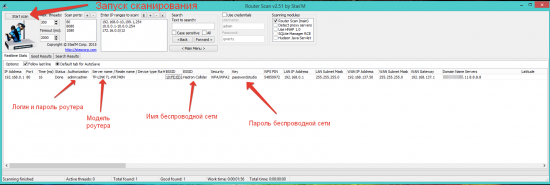
Узнать и посмотреть пароль Wifi
 Версия: Версия: |
2.51 |
 Разработчик: Разработчик: |
stascorp.com |
 Дата релиза: Дата релиза: |
май 2015 |
 Системы: Системы: |
Windows XP / Vista / Windows 7 / Windows 8 / 8.1 / XP 64 / Vista 64 / Windows 7 64 / Windows 8 64 |
 Язык:
Язык: |
Английский |
 Размер: Размер: |
2.55 MB |
 Файл: Файл: |
Router_Scan_v2.51_Portable |

Нашли что искали? Сообщите друзьям!
Вы уже смотрели похожие материалы?
 |
Программа для раздачи Wifi Программа позволяет создать точку доступа Wifi для раздачи интернета с помощью компьютера или ноутбука под управлением Windows. Для этого всего лишь нужно иметь wi-fi приемник (по умолчанию встроен во всех ноутбуках). Скачав и установив программу, |

|
Ключи нод 32 Ключи (логины и пароли) nod 32. Размер файла: 11 Mb. Формат: rar архив. Пользователям антивируса Нод 32 предоставляем набор свежих ключей, которые можно скачать бесплатно. В сборник ключей вошли пароли для обновления до 2016 года. Обновление от |
 |
Team Viewer программа для удаленного доступа Team Viewer – это маленькая бесплатная программа, позволяющая получить Вам удаленный доступ практически к любому устройству на планете, подключенному к сети Интернет. Причем это приложение сделает это быстро, легко и непринужденно, качественно и |
Источник: programmi-skachat.club
Как узнать пароль от Wi-Fi на любом устройстве

Что делать человеку, который забыл пароль от WiFi, и при этом он не делал заметок с этим набором символов? Чтобы разгадать кодовый шифр для разблокировки сети, можно прибегнуть к различным методам, орудуя при этом с разного типа устройств и используя специальные команды.
Как узнать пароль от Wi-Fi на телефоне
Прибегнуть к помощи смартфона. Марка гаджета ни на что не влияет, потому что за Wi-Fi password отвечает роутер – достаточно наличия интернет-подключения. На разных ОС ключ от сети просматривается разными способами. Разберемся с каждой операционной системой.
ОС Android
Есть два способа раскрыть сетевой ключ через мобильное устройство на базе Андроид.
1 способ (требуются Root-права)
На системе Андроид есть специальное приложение, в котором можно просмотреть забытый ключ от нужной сети. Что нужно сделать:
- Открыть магазин приложений PlayMarket и скачать программу Wi-Fi Recovery (или аналогичные ему, такие как Wii-Fi Password).
- По окончании загрузки тапнуть на иконку приложения и в появившемся списке сетей выбрать нужную SSID.
- После выбора откроются 3 пункта: psk, SSID, Key MGMT. Пароль записан во вкладке psk.
2 способ
Попробуем найти пароль безопасности, покопавшись в системных файлах устройства. Каков алгоритм действий:
- Перейти в любой проводник по файловым системам смартфона с активными правами суперпользователя (наличием root-доступа).
- Открыть папку data, оттуда перейти в misc, далее выбрать wifi. Эта папка содержит файл с наименованием «wpa_supplicant. conf». Пробежав по нему глазами, стоит остановиться на строке «psk=>», где мы и увидим искомый пароль от нужной сети.
Как определить пароль от WiFi с телефона ОС Android можно узнать больше здесь.
Eще один способ рассмотрим в видео
ОС iOS
Если на телефоне iOS стоит версия ОС 7 или ниже, есть легкий и быстрый способ посмотреть пароль от WiFi. Там они выписаны в специальной вкладке «Пароли», находящейся по адресу «Настройки» → «Safari».
В новых версиях операционной системы данный пункт меню вырезан. На них можно воспользоваться приложением WiFi Passwords, отображающим зашифрованные ключи от точек доступа.
Как узнать пароль от WiFi на компьютере
Стационарный компьютер открывает множество путей к определению ключевого набора символов, которым защищен доступ к беспроводному подключению, распространяемому роутером. Чтобы на ПК сохранился пароль от нужной сети, оно должно хотя бы раз иметь к ней подключение.
Через командную строку

Для работы с компьютером можно использовать консоль, которая открывается при нажатии кнопок Win+R. Там можно набирать различные команды, в том числе и для высвечивания WiFi password.
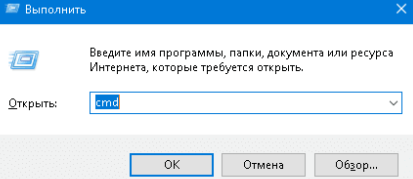
- Ввести в окно консоли команду «cmd».
- Далее отдать команду «netsh wlan show profiles».
- Просматриваем перечень точек доступа, к которым когда-либо был подключен компьютер.
- Ищем наименование нужной сети (необходимо для выполнения пятого шага).
- Пишем «netsh wlan show profiles name=*имя сети* (опуская звёздочки) key=clear» и жмем Enter.
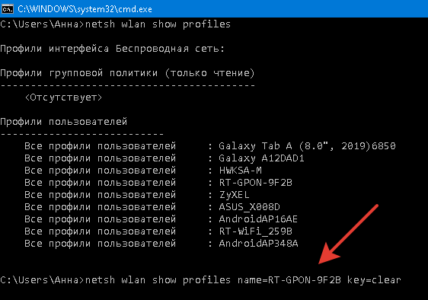
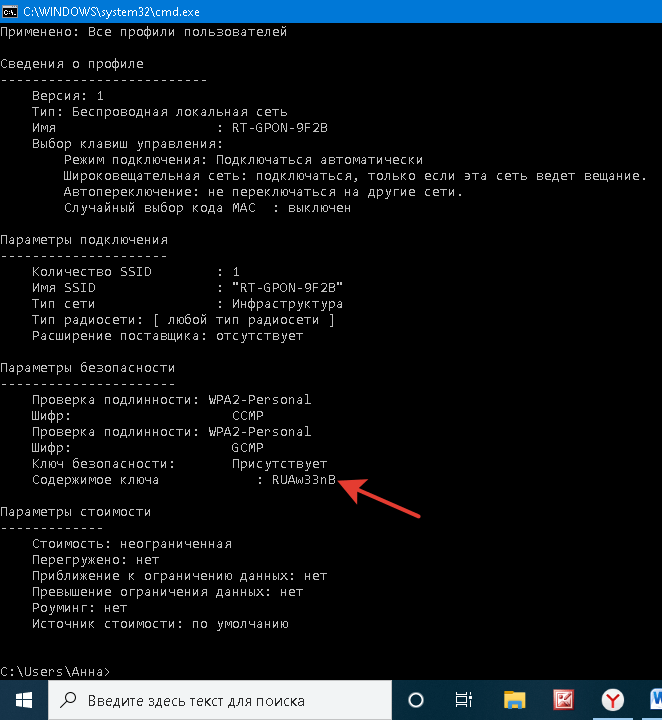
На экране отобразился полный набор данных о беспроводной сети. Пароль находится под пунктом «Содержимое ключа».
Через сторонние программы для просмотра WiFi паролей
Существует два подобных программных средства: WirelessKeyView и WiFi password Decryptor. Стоит ознакомиться с ними внимательнее.
WirelessKeyView. Предоставляет полный список беспроводных точек доступа, к которым когда-либо подключался ПК. Доступно для бесплатной загрузки с официального сайта. Имеет англоязычное меню, которое при желании можно русифицировать. Устанавливаем, запускаем, выбираем интересующее название сети, ключ записан в пункте «Key».
WiFi Password Decryptor. С её помощью возможно восстановить пароль от любой WiFi сети, имевшей подключение к ПК. При помощи встроенных инструментов можно раскрыть ключ доступа от сети любого типа. Данные высвечиваются в максимально удобоваримой для пользователя форме. Программный продукт загружают с официального сайта.
После установки и запуска нужно выбрать в списке сеть и кликнуть по ней левой кнопкой. В окне отобразится полная информация о подключении, в том числе и пароль. Поставляется бесплатно.
Как узнать пароль от WiFi в ЛК роутера
Чтобы узнать пароль роутера используем его интерфейс. Сначала его потребуется подключить к ПК, подсоединив кабель к разъему LAN (не WAN). Теперь заходим в браузер и переходим по IP адресу маршрутизатора. На роутере написан пароль от W-Fi или в техническом паспорте. Также можно поискать в таблице.
Далее заходим в ЛК по логину и паролю администратора.

Роутер TP-Link
Чтобы найти Wi-Fi пароль, следует выполнить набор шагов:
- Открыть панель администратора.
- Выбрать «Беспроводной режим».
- Выбрать «Защита беспроводного режима».
- Видим на экране информацию о сетевом подключении с пунктами «шифрование», «версия», «пароль PSK» (тут содержится ключ безопасности).
Роутер Asus
Чтобы узнать пароль WiFi, стоит сделать следующее:
- Для этого нужно всего лишь авторизоваться.
- Сразу откроется окно, показывающая состояние сети.
- В правом окне будут показаны данные о сети.
- Пароль находится в пункте «Ключ WPA-PSK».
Роутер D-Link
В настройках данной модели устройства можно легко посмотреть пароль от интернета.
- Пройти авторизацию и осмотреть окно.
- В левом блочном меню выбираем раздел «Wi-Fi» и вкладку «Настройки безопасности».
- Видим полный перечень данных о Wi-Fi подключении.
- Ключ размещен под пунктом «Ключ шифрования PSK».
Роутер ZyXEL
Узнаем пароль от Wi-Fi этого роутера проходим по разделам интерфейса:
- Ввести логин и пароль от панели управления.
- Зайти в «Сеть Wi-Fi» внизу страницы.
- Выбрать пункт «Точка доступа»
- Нас интересует вкладка «Ключ сети», где указан пароль от сети Wi-Fi.
Роутер Linksys Cisco
Посмотреть пароль от WiFi через этот роутер довольно легко.
- Залогиниться в личном кабинете.
- Перейти в «Wireless».
- Далее заходим в «Wireless Security».
- Видим на экране данные о сетевом подключении.
- Пароль написан в разделе «WPA Shared Key».
В случае утери пароля от точки WiFi можно быстро восстановить его. Это можно сделать через компьютер (использовав консоль или программные инструменты), телефон Android или iOS, меню роутеров от различных производителей.
Источник: wifigonet.ru